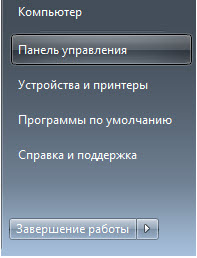-Приложения
 ОткрыткиПерерожденный каталог открыток на все случаи жизни
ОткрыткиПерерожденный каталог открыток на все случаи жизни СтенаСтена: мини-гостевая книга, позволяет посетителям Вашего дневника оставлять Вам сообщения.
Для того, чтобы сообщения появились у Вас в профиле необходимо зайти на свою стену и нажать кнопку "Обновить
СтенаСтена: мини-гостевая книга, позволяет посетителям Вашего дневника оставлять Вам сообщения.
Для того, чтобы сообщения появились у Вас в профиле необходимо зайти на свою стену и нажать кнопку "Обновить Всегда под рукойаналогов нет ^_^
Позволяет вставить в профиль панель с произвольным Html-кодом. Можно разместить там банеры, счетчики и прочее
Всегда под рукойаналогов нет ^_^
Позволяет вставить в профиль панель с произвольным Html-кодом. Можно разместить там банеры, счетчики и прочее Включи свою музыку84 канала потокового радио с тематической музыкой. Выбери свою музыку и слушай
Включи свою музыку84 канала потокового радио с тематической музыкой. Выбери свою музыку и слушай- Музыкальный плеер
-Рубрики
- РАДИО~ТЕЛЕВИДЕНИЕ~КИНОТЕАТР (16)
- ВИДЕО (15)
- Пища богов (1)
- Интересное Видео (9)
- ADOBE AFTER EFFECT (8)
- ПРАЗДНУЕМ (5)
- СОЗДАЁМ ФЛЕШ (5)
- Уроки SOTNIK SWF QUICKER (2)
- Уроки по флешкам (2)
- ТЕЛЕФОН (5)
- ШРИФТЫ (3)
- КОЕ ЧТО О СЕКСЕ (3)
- ПРИМЕТЫ (2)
- ПОГОДА (1)
- HTML (13)
- PHOTOSHOP (31)
- WORD (3)
- БАНЯ (6)
- Букварь (6)
- Всё для дизайна дневника (88)
- Плеер (4)
- Всё о YouTube (7)
- Всё о любви (1)
- Генераторы (32)
- Гороскоп (6)
- Для Ucoz (1)
- Домашнее хозяйство (16)
- За рулём (9)
- Здоровая пища (16)
- ЗДОРОВЬЕ (707)
- Напитки для здоровья (123)
- Народные рецепты (283)
- Профилактика заболеваний (32)
- Диагностика здоровья (12)
- Лекарственные растения (113)
- ИГРУЛЬКИ (14)
- Интересно знать (9)
- Интересное в инете (1)
- Интересные сайты (10)
- Интернет (2)
- КАРТИНКИ (92)
- Клипарт - Шаблоны (34)
- Фоны (21)
- Разделители (8)
- Трафареты (2)
- Комнатные и садовые растения (40)
- КОМПЬЮТЕР & ПРОГРАММЫ (221)
- КУЛИНАРНАЯ КНИГА (469)
- Рыба (26)
- МЯСО - САЛО (12)
- Варенье (4)
- Грибы (3)
- Заготовки (124)
- Салаты и закуски (52)
- Соленья (57)
- Кулинарные рамочки (2)
- Может сгодится (0)
- МОИ ФОТО И ВИДЕО (4)
- Музыка (187)
- Музыкальный плеер (8)
- Наговоры - Заговоры - Гадания (59)
- Непознанное - загадочное (22)
- Нужное нашему организму (7)
- Нужные инструменты (2)
- Отношения (3)
- Переводчики (3)
- Позитив (7)
- 1000 ПОЛЕЗНЫХ СОВЕТОВ (20)
- Психология (3)
- Работы мастеров (1)
- Рамки (89)
- Религия (19)
- Ремонт в доме (6)
- Рыбалка-Природа (3)
- Сад - огород (129)
- Справочная (1)
- Ссылки (6)
- СТРОИТЕЛЬСТВО (22)
- Ремонт - Реконструкция (17)
- Схемы для Лиру (7)
- Техника (2)
- Увлечения (12)
- Уроки - коды (5)
- Финансы - деньги (4)
- Эзотерика (5)
- Электро техника (24)
- Эротика (8)
-Музыка
- Дмитрий Хмелёв - Не пара
- Слушали: 204 Комментарии: 0
- Дмитрий Хмелёв - Ностальгия
- Слушали: 95 Комментарии: 0
- Дмитрий Хмелёв - Ты да Я
- Слушали: 71 Комментарии: 0
-Всегда под рукой
-неизвестно
-Поиск по дневнику
-Подписка по e-mail
-Друзья
Друзья оффлайнКого давно нет? Кого добавить?
Al_lexandra
Alina_Mix
ALZHIS
BARGUZIN
belorys_kh
Fotina45
griwunjka
ka82
Larmes_delicatesse
Legionary
Litizija
Lkis
Luch-nik
LUSIUS
merlinwebdesigner
nomad1962
Orchid5
Pepel_Rozi
Purple_velvet
shapo4ka90
svetikya
Svetlana---
tanch-mamon
tane4ka777
uliy-KISS
Vitlyusya
Алиция_Гадовская
Барсуков_Андрей
Ваша_ТАНЯ_идущая_по_Судьбе
Владимир_Шильников
Галерея_Дефне
Егорова_Таня
Карташова_Марина
Лариса_Гурьянова
Логово_Белой_Волчицы
Лопатулька
МирАлин
НАДЕЖДА_БЫКОВСКИХ
наталачка
Ольга_Владимировна_И
Осенний_романс
Планета_Здоровье
Рита_Мерзлякова
РОССИЙСКАЯ_СЕМЬЯ
русалла
Смирнова74
Старец14
Топ_Менеджер
Энзима
ЭстеРО
-Постоянные читатели
ALZHIS E-Ledi Elena_Gati Kantemirova_Irina Lowtata MARIYA-VIKTORIYA Mila_Bond NIMVFA Phoenix_SB Talya6 ZOYA_50 alazuj gemchuginkaII ilya5 ka82 klavdia-France lmedyankina lubashechra marinapetrova1950 milochkaMS natasha2555 nfyrbcn reiyana13 reka1 tanch-mamon udacha001 vishn Алла_Буланова ВАЛЕНТИНА_ЛИСЕНКОВА Валентина_Фирсова Времена_года-Людмила ЕЛАНОЧКА Зоя_К_11 Лорочка-Моторочка Людмила_Лыгарева Ольга_Владимировна_И Ольга_Гогишвили Осенний_романс Смирнова74 Старец14 Схемы_и_темы ТЕРРА_ИНКОГНИТО ТИШИНА_500 Танова_Лариса Шокер_Ру ЭйфориЯЯЯ Эльвира_Павлова виконтесса55 олушта панггеа
-Сообщества
Читатель сообществ
(Всего в списке: 1)
О_Самом_Интересном
-Статистика
Создан: 02.12.2012
Записей: 2573
Комментариев: 1398
Написано: 4460
Записей: 2573
Комментариев: 1398
Написано: 4460
Как ускорить работу компьютера и повысить его производительность на 50-60%. |
Как можно ускорить работу компьютера
и повысить его производительность на 50-60%.
Компьютерный ликбез
| Рубрики: | КОМПЬЮТЕР & ПРОГРАММЫ |
Процитировано 89 раз
Понравилось: 12 пользователям
Спасибо за ликбез. Пригодится! Доброго вечера!
| Комментировать | « Пред. запись — К дневнику — След. запись » | Страницы: [1] [Новые] |